SolidWorks(ソリッドワークス)特有の編集自在の超音速モデリングをしたい方は下記のページでお願いします。
プロパティのリンク
「リンク」の意味を辞書で調べると、「連動すること」なんて書いてあります。それをふまえて前ページの鋼材レイアウトの輪郭スケッチに付けたプロパティがカットリストのプロパティにも反映されたことは、まさに連動 リンクだよね。
ここでは、プロパティのリンクがどこまでリンクするのか確かめたいと思います。まぁ答えは全部連動するにきまってるけど・・・
モデルをダウンロードしれもらった方がわかりやすにと思いますので、ダウンロードできる方は下記のリンクからお願いします。
2014版でモデル作成しようとしたら、なんかプロパティのリンクは古いバージョンだとやりにくいので、2017版にしました。僕が利用しているのは「シートワークス」なので、最新版になるまで、みんなより1年遅い! 困りますね~~~
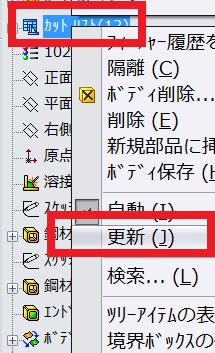
「カットリスト プロパティを新しい部品にコピー」にチェックをいれて、「ファイル プロパティ」のラジオボタンにもチェックをいれます。これをしないと、プロパティのリンクは途切れちぃます。
後は、普通にアセンブリを作成するための項目に入力すればOK。
シートワークスを利用している方は、特に何もしなくても、アセンブリの作成コマンドを使えば、カットリストのプロパティを、図面の部品表まで引き継いでくれます。
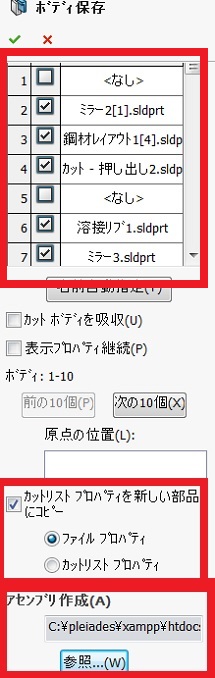
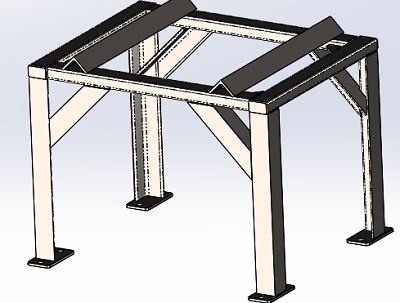
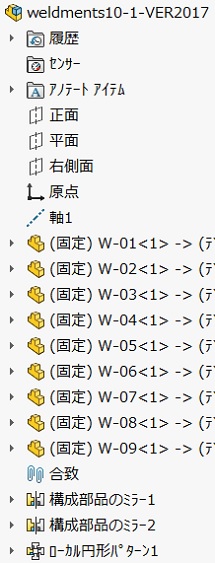
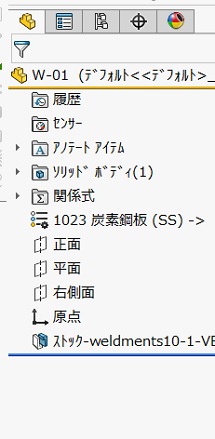
輪郭スケッチに付けたプロパティがカットリストのプロパティにひきつがれて、カットリストのプロパティがアセンブリ上の部品まで連動しています。次の項目はこのプロパティの値を図面の部品表までリンクしてみたいと思います。
図面の部品表までリンク
プロパティが図面までリンクしてくれると高感度アップ! 作業者に優しい図面ができる。
ここでも、注意点があります。部品のテンプレートを作成する場合、プロパティの数は必要最低限にした方がいいみたいです。数が多いとリンクされない現象がおきます。SolidWorksに言っても「そのような現象は確認されておりません」の一言です。
部品テンプレートでプロパティを設定する場合は、なるべく9項目以下にしたほうがいいですよ。赤枠が項目の数。
>>>画像を拡大する

アセンブリの図面を作成して、部品表を貼り付けると、注記(description)の部分に、今までリンクされていたプロパティが連動されて表示されるようになります。この部分は部品のプロパティが部品表に連動するようになっています。材料の部分で「PL4.5」などの情報が掲載せれていますが、コチラはシートワークスの機能を利用していますので、SolidWorksの機能だけでは、少し面倒になりますので、割愛しますね。
>>>画像を拡大する
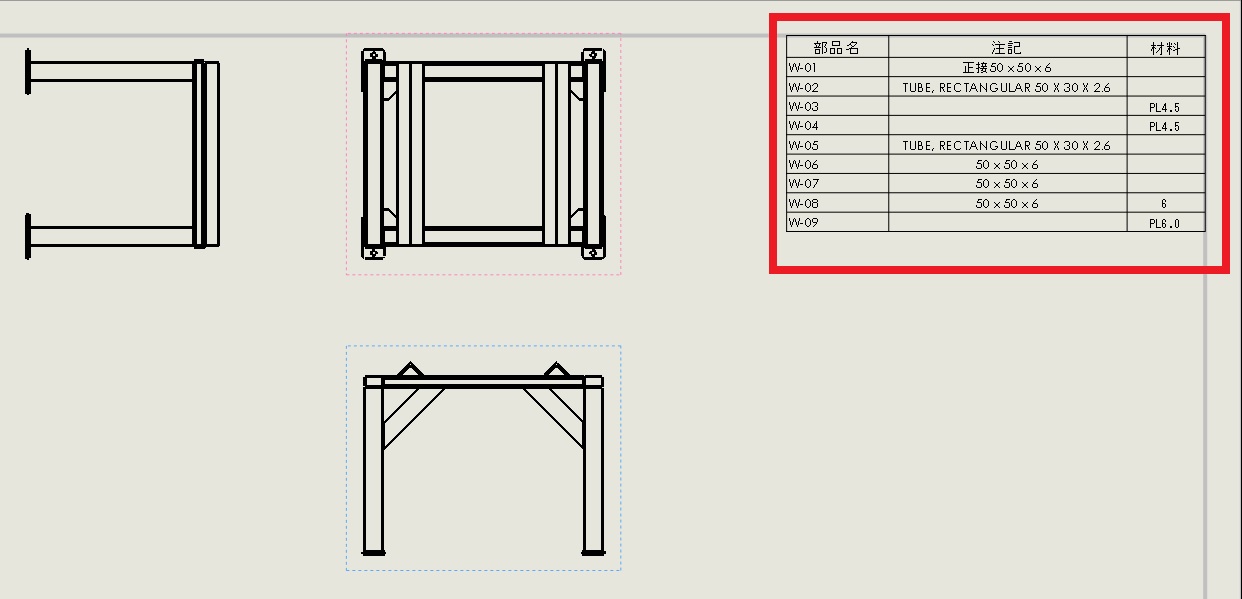
おまけ。
アセンブリにしてから図面を作成した場合には、バルーンも部品ファイル番号になって、作業者や部品管理する方にも見やすい図面になります。しかも、部品表をエクセルで出力すれば、部材管理もおおだすかり!
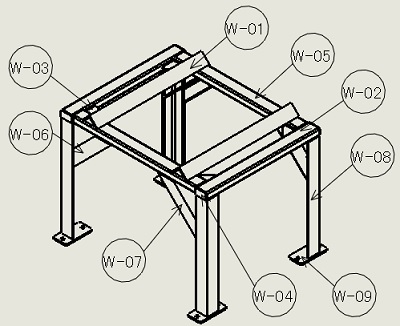
以上でスケッチのプロパティから、図面の部品表まで、プロパティがリンクされることがわかりました。この機能は設計屋さんがSolidWorksを使う場合は必須項目間違いなしなので、必ずマスターする必要があります。
このページでは主にプロパティの連続性(リンク)に特化して掲載しました。3D-CAD特有の機能なので、使わないと損しちゃう機能だから必ず実利用してね。
この項目って最重要の機能だけど、あまり使われてないから、これを使えば、ライバルに一歩差をつけることができちゃいます。
このページはこれでおしまいです。
お疲れ様でした!


コメント